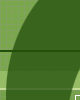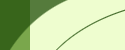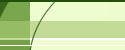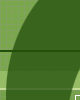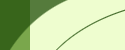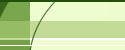|
|
 |
|
 |
Клавиши со стрелками
 Для чего нужны клавиши со стрелками Для чего нужны клавиши со стрелками
Печатая на машинке, приходится прокручивать лист вперед или назад и пользоваться пробелом, чтобы подвести каретку на нужную позицию страницы. Внести мелкие исправления после того, как вынимали лист, бывает хуже пытки.
Но это в прошлом! У компьютера нет каретки, и поэтому нет проблем с выравниванием листа. Если необходимо внести исправление, вы пользуетесь клавишами со стрелками для перемещения курсора в требуемую позицию и начинаете печатать!
Самые употребимые клавиши
Есть две группы клавиш на клавиатуре для перемещения курсора. Первая из них расположена внизу справа от основной клавиатуры. На каждой клавише изображена стрелка, показывающая направление смещения курсора при нажатии на клавишу.
Клавиши, которыми вы скорее всего будете пользоваться редко
На вспомогательной цифровой клавиатуре тоже имеются клавиши со стрелками, которыми можно перемещать курсор. Ими можно воспользоваться только, когда клавиша NumLock выключена. (Если при нажатии этих клавиш на экране печатаются цифры, NumLock включен).
А как же другие клавиши со стрелками?
Если вы посмотрите на клавиатуру, то заметите, что на некоторых других клавишах тоже изображены стрелки (Shift, Backspace, Enter, Tab). Их назначение такое же, как и на пишущей машинке.
Почему клавиши Ctrl и Alt не срабатывают
Сами по себе эти клавиши не работают. Они используются в сочетании с другими клавишами (обычно — буквенными) для ввода команд программам. Иногда требуется одновременно нажать пару клавиш таких, как Ctrl и Alt или Ctrl и Shift.
Если вы работаете, например, в редакторе Word под Windows и нажмете клавишу I при нажатой Ctrl, редактор напечатает слова или отдельные буквы курсивом.
На старой клавиатуре можно встретить надпись Control вместо Ctrl и Alternate вместо Alt.
Для повторного запуска компьютера служит кнопка Reset на передней панели системного блока. А вот другой способ: удерживая нажатыми Ctrl и ALT (Ctrl+Alt), нажать Delete. При этом вы должны быть уверены, что находитесь в среде DOS, выполняя это действие. Когда-то эту комбинацию прозвали "салютом" из трех пальцев. Это удобный способ, но надо быть осторожным. Аналогично кнопке Reset клавиши Ctrl+Alt+Delete стирают память и перезапускают компьютер, выходя из его рабочего состояния.
F означает Функция
Имеется еще одна группа клавиш, которую мы до сих пор не рассматривали. Они расположены в самом верхнем ряду или слева от основной клавиатуры. Их легко найти по надписям Fl, F2, F3 и так далее до F10 или F12. Буква F здесь означает Функция, поэтому неудивительно, что эти клавиши называют функциональными. Их назначение целиком определяется выполняемой программой. Обычно они используются для общецелевых назначений.
На экране сообщение: Press any key to continue (для продолжения нажмите клавишу "any"). Но на клавиатуре нет клавиши "any". Как быть?
Многих пользователей смущало это сообщение. На самом деле "any" означает, что надо нажать любую клавишу. Операционной системе необходимо знать, готовы ли вы продолжать работу. Дла подтверждения этого требуется нажать любую клавишу (за исключением Shift, CapsLock, Ctrl или Alt).
Любимые функции
Несмотря на то, что программисты могут запрограммировать функции F-клавиш, использование некоторых из них стало почти стандартным. Например, во многих программах F1 вызывает помощь, a F10 позволяет выйти из программы. Многие программы Windows, используют одни и те же комбинации клавиш для выполнения определенных функций. Например, в Microsoft приложениях комбинация Ctrl+C копирует выделенную информацию. Знание таких комбинаций облегчает взаимодействие с программой. Подсказки таких комбинаций вы можете найти непосредственно в открывающихся меню. Они следуют за соответствующей командой в строке меню.
Рекомендуем почитать:
Компьютерная мышь
Сегодня иметь компьютер без мыши все равно, что играть в хоккей без клюшек |
|
|
 |
|
|